TUTORIAL PPOB ONPAYS O2W
Apakah anda termasuk di Group PPOB ONPAYS, bukan masalah walaupun Bank anda bebeda-beda yang penting anda di Group Onpays, Baik dari Bank BUKOPIN, BRIS, MEGA, BNI, DANAMON, BJBS, dan lain-lain. Walupun beda-beda Bank tapi masih di Group Onpays pasti program aplikasi dan cara penggunaannyapun sama, baik yang pakai V2, V2E, ataupun O2W.
Disini saya akan bahas sedikit Tutorial O2W
LANGKAH-LANGKAH INSTALASI O2W
1. Instal dan setting Printer yang anda punya, baik yang dot matrix ataupun yang tinta atau laser
2. Instal dan setting modem yang anda punya
3. Instal program aplikasi Java ( Sudah dibahas di posting sebelumnya )
4. Instal program aplikasi Firefox ( Mozilla Firefox )
5. Setelah lengkap semua coba anda masuk ke alamt / URL yang anda maksud, saya contohkan PPOB ONPAYS O2W BRIS
Rata-rata PPOB Onpays yang memakai O2W masih suka mendapatkan kendala di program aplikasi Java, muncul seperti gambar dibawah ini :
Arti dari gambar diatas adalah bahwa apliaksi Java tidak akan berjalan normal sehingga tidak bisa cetak struk, ini bisa diakibatkan karena Aplikasi Java dan Firofox kurang sejalan, Nah ini harus disiasati dengan memadukan Aplikasi Java dan Firefox yang sesuai misal Mozilla Firefox Setup 3.0.8 dipadukan dengan Java Versi 16 atau Java Versi 17, anda mungkin merasa tidak enak dan ketinggalan dengan Firefox versi tersebut, anda juga bisa pakai Firefox Setup 3.6.12 dipadukan dengan Java Versi 20, atau memakai Firefox Versi terbaru dipadukan dengan Java Versi teratas juga, anda bisa coba-coba memadukannya sendiri, Tapi barangkali tetap saja muncul seperti gambar diatas maka anda lakukan hal sebagai berikut :
1. Masuk / Buka Firefox
2. Klik Tool , terus pilih Ad- ons
3. Klik Plugins
4. Cari Java (TM) Platform SE 6 U20 6.0 200.2 ( saya pakai Java Versi 20 )
5. Setelah ketemu terus Klik Disable yang ada di sebelah kanan, sehingga jadi Enable
6. Setelah selesai , maka tutup dulu Firefox / Close, setelah itu baru buka kembali Firefox dan coba masuk
ke URL PPOB ONPAYS O2W, kalau sesuai dan benar maka akan tamnpil seperti gambar berikut
7. Anda tinggal Ceklis Always trust content from this publisher, dan Klik RUN
9. Maka selsesailah dan akan muncul seperti gambar berikut :
10. Selesailah dan anda tinggal masukan Username, Password OTP dan Verification Code, Terus Klik
Login
Tidak semua O2W memakai OTP, kalau tidak ada Kolom OTP jangan di isi, Demikianlah panduannya semoga bermanfaat dan selamat mencoba semoga berhasil, sekali lagi selamat bertransaksi
Sumber : mitrabayaronline




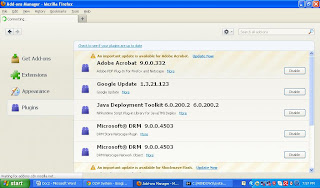
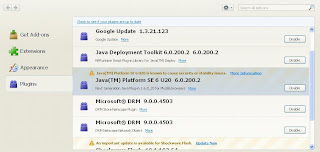





1 comments:
http://agen-ppob-bris.blogspot.com/ beda ya om?
Post a Comment
Tolong komentarnya berhubungan dengan artikel yang ada. Komentar yang mengarah ke tindakan spam akan dihapus atau terajring secara otomatis oleh spam filter